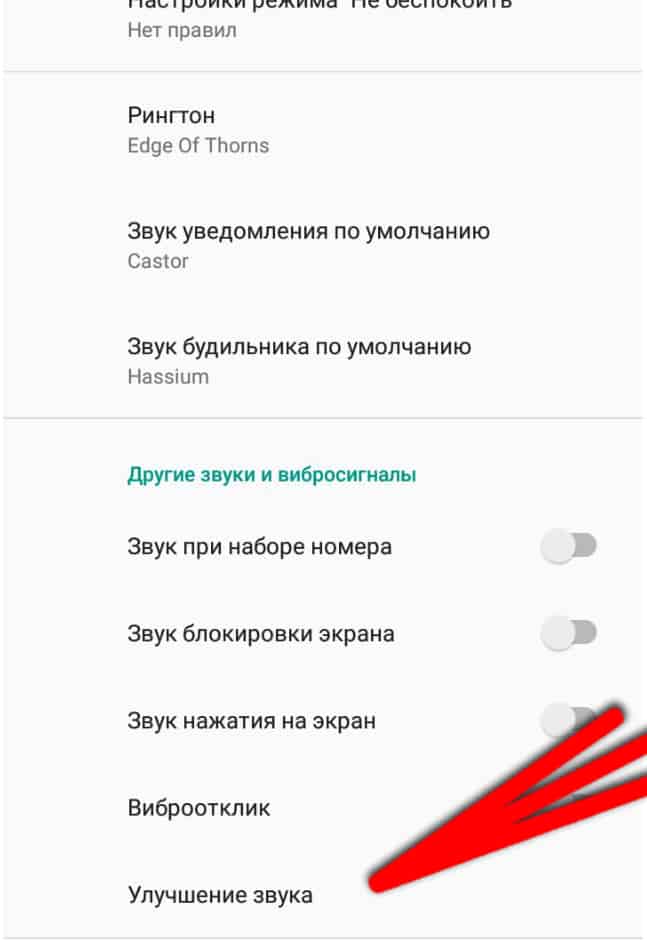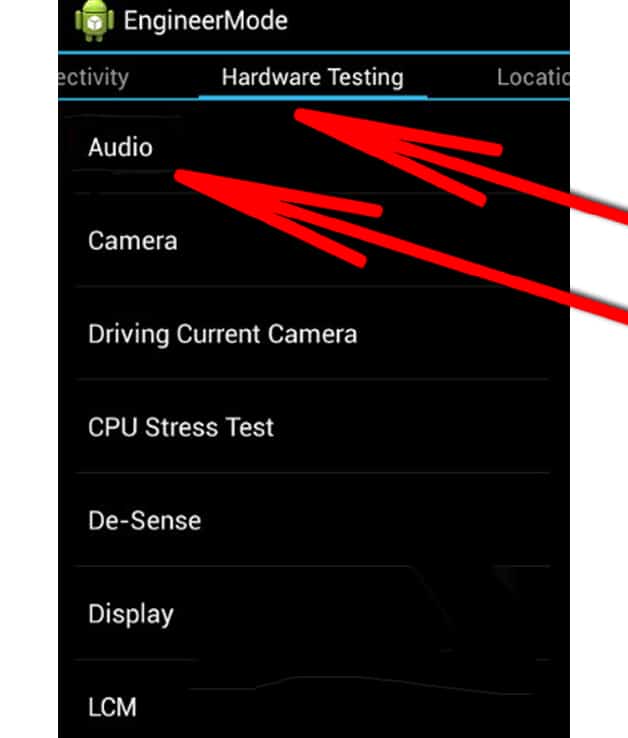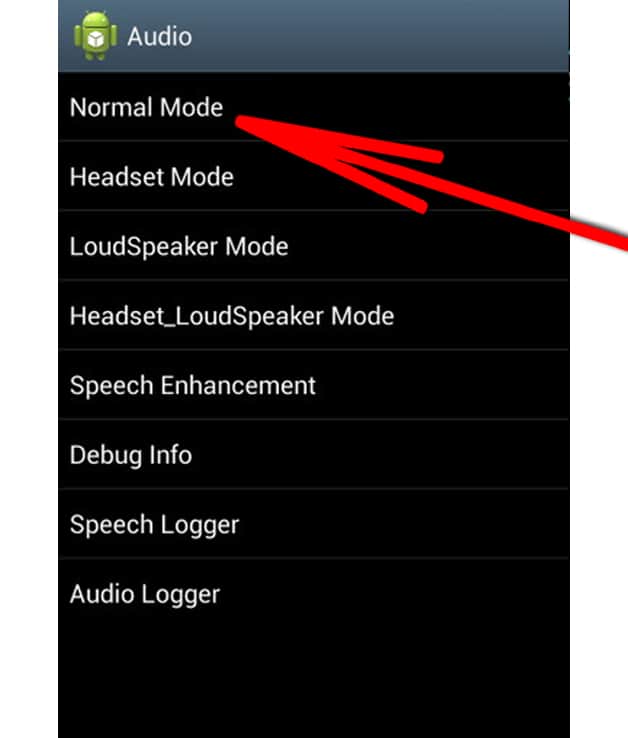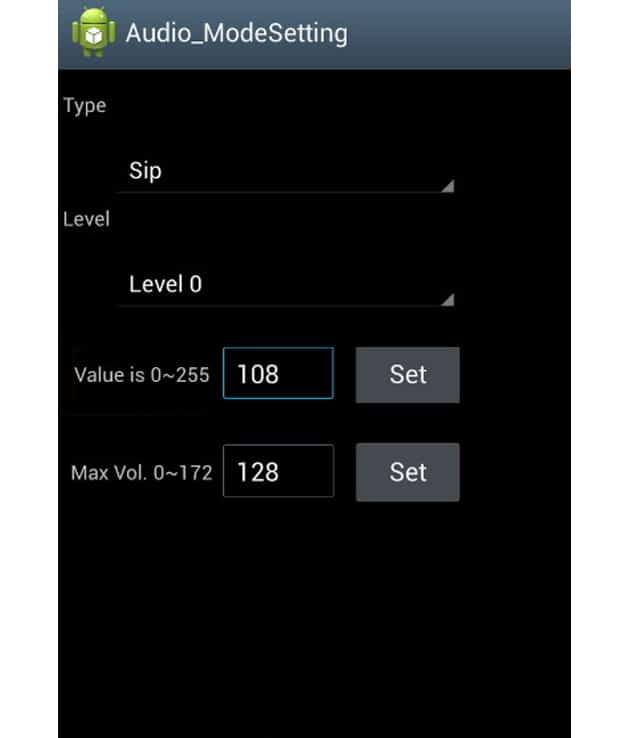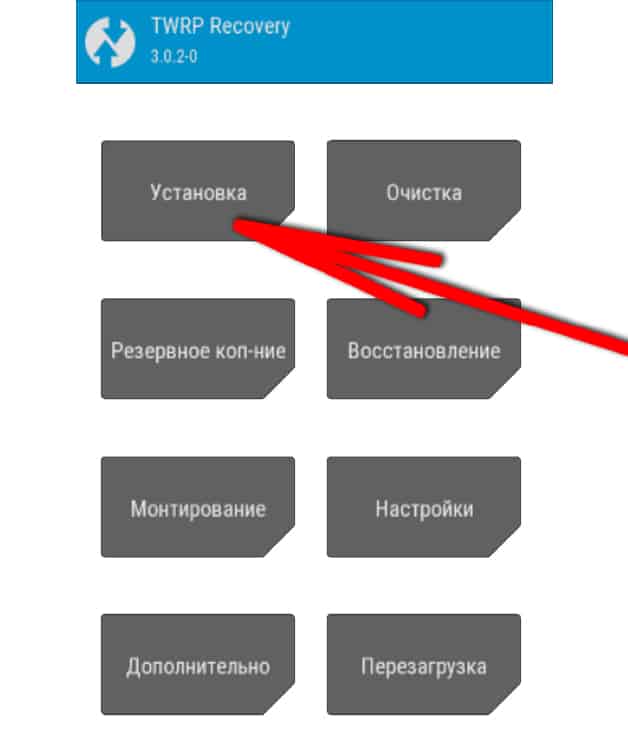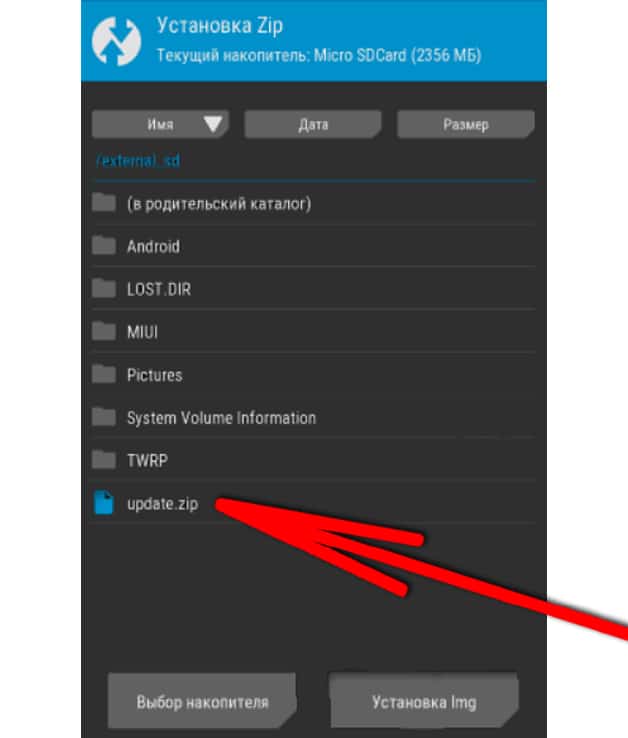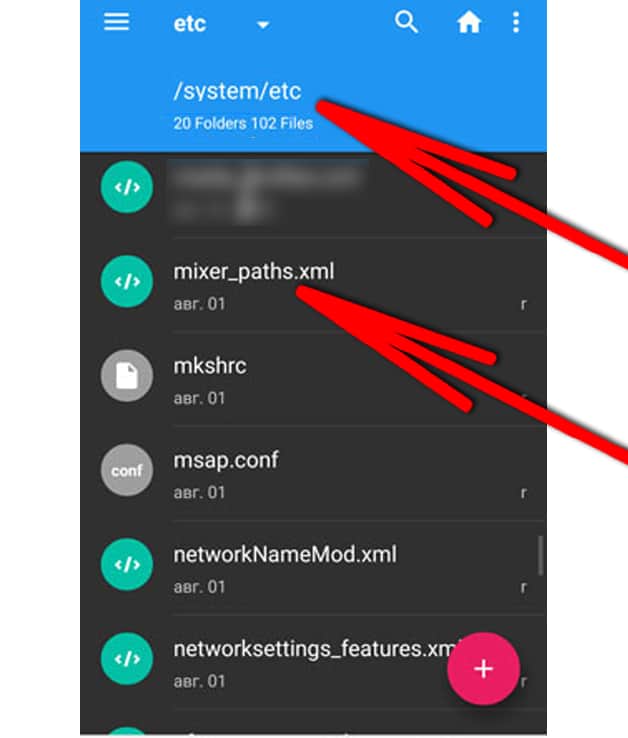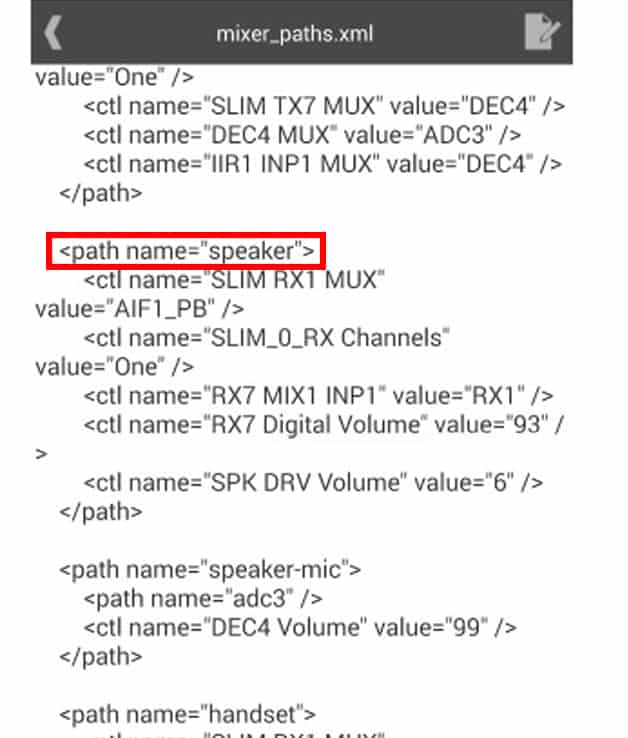- Как увеличить громкость динамика на Андроиде
- Через настройки смартфона
- Через сторонние программы
- Через инженерное меню (только до Android 6.0)
- С использованием патчей
- Через редактор mixer_path.xml
- Увеличение громкости для смартфонов из Европы
- Как увеличить громкость на Андроиде (слишком тихий звук, пропускаю звонки)
- Способы повысить громкость на Андроид
- С помощью меню настроек
- С помощью спец. приложений
- С помощью инженерного меню
Как увеличить громкость динамика на Андроиде
На некоторых смартфонах с операционной системой Андроид производители намеренно занижают потенциал динамиков чтобы сохранить их долговечность или уменьшить шумы при максимальной громкости. В большинстве случаев пользователи недовольны этим, так как занижение слишком существенное и, порой, динамик становится очень тихим и неудобным в использовании. В этой статье будут все легкие способы увеличение громкости динамиков в Android смартфоне.
Предупреждение! Вы все делаете на свой страх и риск. Сильное увеличение громкости сторонними методами может вывести из строя все звуковыводящие приборы в смартфоне, либо ухудшить его работу через несколько месяцев использования с усилением. Желательно увеличивать громкость на немного, так как динамики могут не быть готовы к увеличения свой мощи до 75% и более. Оптимальным вариант – усилить громкость до 30% от изначальной.
Через настройки смартфона
Самых легкий способ увеличить громкость смартфона – использовать кнопки громкости на грани корпуса. Это очевидный метод, который знаком всем даже неопытным пользователям смартфонов. Но есть и более скрытые возможности, которые можно использовать для улучшения звука и не прибегать к каким-то серьезным хитростям и манипуляциям.
На некоторых смартфонах в системе уже есть возможность программно улучшить потенциал динамиков. Например, на смартфонах Xiaomi в настройках звука есть возможность аппаратного улучшения качества звука, которая делает его четче и громче. Также многие китайские производители внедряют технологию улучшения звука. Эту функцию можно включить на разных смартфонах в разных местах, но в основном она находится в настройках смартфона в разделе «Звук».
Также стоит понимать, что некоторые производители не дают такой возможности и подобных настроек в меню вы не найдете.
Через сторонние программы
Не менее быстрым удобным методом будет установка сторонних программ и эквалайзеров на смартфон. Подобный метод не выделяется особой эффективностью, но в некоторых случаях может немного улучшить ситуацию динамиков на смартфоне.
Например, приложение «Супер громкий усилитель громкоговоритель 2019» предоставляет такую возможность. Скачать его можно из магазина Google Play бесплатно по этой ссылке .
Чтобы задействовать программу, достаточно её скачать и открыть, а затем поиграться с ползунками для усиления. Обычно хватает увеличения на 30% чтобы почувствовать разницу. Если её нет, то такие приложение не смогут помочь вашему смартфону.
Ещё одним приложением из этого рода будет «Усилитель звука» – такое лаконичное название с удобным минималистичным интерфейсом порадует тех, кто часто изменяет усиление. Скачать эту программу можно по этой ссылке .
Последним полезным приложением для увеличения звука будет «Усилитель звука! Увеличение Громкости И Звука 2019». Оно отличается расширенным функционалом и возможности регулировать настройки прямо через уведомление от приложения. Вот ссылка на загрузки этой программы из Маркета.
Важно! Нельзя использовать сразу несколько приложений для усиления звука. Это даст лишь хрип из динамика и может быстро вывести его из строя.
Через инженерное меню (только до Android 6.0)
Раньше на Android было инженерное меню, в котором есть возможность изменять допустимый уровень громкости. Такое меню доступно на Android 2.3, 4.0, 4.4, 5.0 и 6.0, а вот в более новых версиях операционной системы эту меню вырезали. Так что этот метод подойдет только для старых устройств.
В основе инженерного меню находится настройка системных компонентов без необходимости использовать твики, root или ADB команды. Для изменения громкости через инженерное меню нужно сделать следующее:
- Ввести специальную комбинацию символов в наборе номера и осуществить вызов;
При этом, в смартфоне не обязательно должна быть СИМ и связь, эту комбинацию можно вводить даже в меню для экстренных вызовов. Вот какой номер нужно ввести для определенных моделей телефонов:
Смартфоны с чипсетом MediaTek: *#*#54298#*#* | *#*#3646633#*#*
Остальные: *#*#3424#*#* | *#*#4636#*#* | *#*#8255#*#* | *#*#7378423#*#* или *#*#3646633#*#*
- В появившемся приложении перейти в раздел «Hardware Testing»и открыть меню «Audio»;
- Далее выбрать «Normal Mode»;
- В вкладке «Type»выбрать «Media»вместо «Sip», после чего поочередно изменять допустимый уровень громкости для каждого уровня.
В вкладке «Level» нужно выбрать необходимый уровень громкости, затем в вкладке «Value is» и «Max Vol» равномерно увеличить цифры. Так нужно проделать со всеми уровнями, желательно увеличивать цифру на одинаковый процент (не число, а процент). Максимальное значение громкости равно 255, минимальное – 0. После каждого изменения пря применения настроек нужно нажать кнопочку «Set».
Уровни значат предел громкости при определенном положении курсора громкости. Например, если с помощью кнопки громкости сделать громкость на ноль, то за её уровень будет отвечать «level 0». При этом, если на смартфоне установить максимальный уровень громкости через кнопки громкости, то за этот уровень будет уже отвечать «Level 14». Остальные уровни от 1 до 13 являются промежуточными. Вот пример того, как можно сделать уровни громкости для большей производительности динамиков:
Level 0 — Value 45 | Max Vol 160
Level 1 — Value 60 | Max Vol 160
Level 2 — Value 75 | Max Vol 160
Level 3 — Value 90 | Max Vol 160
Level 4 — Value 105 | Max Vol 160
Level 5 — Value 120 | Max Vol 160
Level 6 — Value 135 | Max Vol 160
Level 7 — Value 150 | Max Vol 160
Level 8 — Value 165 | Max Vol 160
Level 9 — Value 180 | Max Vol 160
Level 10 — Value 195 | Max Vol 160
Level 11 — Value 210 | Max Vol 160
Level 12 — Value 225 | Max Vol 160
Level 13 — Value 240 | Max Vol 160
Level 14 — Value 255 | Max Vol 160
С использованием патчей
Патч – это специальный файл, который задает команды в системе смартфона, иногда изменяя его основополагающие функции. Благодаря патчам на громкость можно без проблем увеличить громкость смартфона. Но для этого метода нужно найти специальный патч конкретно под вашу модель смартфона, это можно сделать, например, на форуме 4pda или xda в специальной теме, посвященной вашей модели устройства. Если патч для увеличения громкости был найден, его нужно установить вот таким образом:
- Скачать программу TeamWin для смартфона в виде apk файла. Вот официальный сайт разработчика программы или ссылка на скачивание программы из Play Market;
- Скачанный патч в виде архива скинуть в корневой каталог смартфона (или на карту памяти);
- Открыть программу и нажать на «Установка»;
- Открыть скачанный патч из корневой системы смартфона (либо из корня карты памяти);
- Дождаться установки и перезагрузить девайс.
Через редактор mixer_path.xml
В корневом каталоге смартфона существует файл mixer_path.xml, отвечающий за ограничения на нагрузку системы. В этом файле есть раздел, посвященный максимально допустимой громкости смартфона. Если этот раздел подредактировать под себя, то громкости на смартфоне станет больше.
Важно! Этот метод требует наличие прав суперпользователя root на смартфоне! О том, что это такое, как получить эти права и зачем – читайте в отдельной статье в интернете. Неопытным пользователям не рекомендуется использовать метод через редактор документа, так как это может вызвать больше проблемы в девайсом или даже «убить» его.
Для тех, у кого на смартфоне уже есть root, можно приступать к редактированию файла. Это делается через специальное приложение для доступа к корневому каталогу системы. Например, «Root Browser: Файловый менеджер» доступен в Google Play бесплатно и именно его рекомендуем скачать .
После установки файлового менеджера, нужно открыть папку по пути/system/etc и найти в ней файл mixer_path.xml – его нужно открыть в виде текстового документа.
Внутри будет много строчек с кодом, но для изменения громкости нужно найти эти значения:
RX3 Digital Volume
RX4 Digital Volume
У каждого смартфона эти значения могут быть переименованы по-разному, но в целом выглядят они похоже.
RX – это уровень усиления аналогового сигнала (на левый динамики правый);
HPH – это уровень цифрового усиления (на левый динамик и правый);
LINEOUT Volume – это громкость линейного выхода.
Для изменения громкости нужно найти раздел с названием «
» для изменения громкости в основном динамике смартфона.
Перед какими-либо действиями в самом файле mixer_path.xml, лучше сохранить его в любое другое место на смартфоне, чтобы при возникновении критических ошибок mixer_path.xml можно было восстановить до изначального положения, просто заменив измененный файл на резервный.
Выглядит раздел, отвечающий за громкость, в mixer_path.xml примерно так:
Чтобы сделать какие-то изменения, нужно цифры в кавычках после «value=» увеличить на определенное количество, после чего сохранить документ и перезагрузить устройство.
Первым делом нужно изменить аналоговый сигнал с пометкой «RX» – его стоит увеличить на небольшое количество, например, на 3-4 и так увеличивать до тех пор, пока не устроить результат. Если это не даст значительного результата, то можно увеличить ещё и цифровой сигнал с пометкой «HPH» аналогичным образом.
Важно! Рекомендуется не увеличивать эти значения более чем в два раза, иначе могут появится дефекты в звучании, шипение и прочие неприятные вещи. Также увеличение громкости более чем в 100% с большой вероятности быстро выведет из строя динамики.
Если после серьезного увеличения громкости желаемого результата так и не удалось достичь, стоит попробовать добавить линейный выход. Можно попробовать увеличить громкость линейного звука, но он даст сильную прибавку в децибел и с ним нужно быть осторожным. Не рекомендуется его использовать вообще, но при необходимости это допустимо. Для его использования нужно добавить две новые строчки и . Должно получится примерно так:
Стандартное значение линейного выхода у каждого свое. Увеличивать это значение сильно не рекомендуется, так как динамик станет работать плохо. Оптимальное значение линейного выхода «LINEOUT» колеблется до 17. Остальные значения допустимо увеличивать хоть в два раза (было, например, 48, то можно увеличить до 96), но весомого преимущества это не даст из-за сильных помех и искажений звука. Лучше всего эти параметры улучшать постепенно, с каждым разом наращивая мощность на 3-4 пункта. Тогда можно четко проконтролировать, когда динамик начнет хрипеть и прекратить увеличивать максимально допустимый уровень выдаваемых децибел.
Чтобы результат сохранились, нужно перед закрытие документа сохранить его с соответствующим расширением .xml.
Увеличение громкости для смартфонов из Европы
В странах Европы существует закон, который ограничивает допустимый уровень громкости в смартфоне. Для исправления этого недоразумения можно изменить регион в смартфоне. Это особенно эффективно на смартфонах Xiaomi, где после установки индийского региона может подняться громкости динамиков. Для этого нужно в настройках выбрать «Расширенные настройки», затем перейти в «Регион» и выбрать Индию (или другую страну не из Европы).
А вот, например, в смартфонах Oneplus придется менять прошивку. Если купить европейский вариант устройства от этого производителя, то там будет занижена максимальная громкость. Исправить это может только другая прошивка с пометкой Global или China.
Для получения более подробной информации касательно вашего устройства, рекомендуется посетить форум 4pda, где есть инструкции для увеличения громкости конкретно для выбранной модели устройства.
Источник
Как увеличить громкость на Андроиде (слишком тихий звук, пропускаю звонки)

К сожалению, громкость на телефоне (или планшете) не всегда бывает достаточной: не так уж редко приходится прислушиваться. Еще хуже, что многие пропускают звонки (иногда важные), когда находятся на улице или в каком-нибудь шумном месте (просто тихий звонок практически не слышно 👀).
Также к этой категории проблемы можно отнести слабый звук при воспроизведении музыки, при просмотре видео и т.д.
Вообще, причиной такого «поведения» телефона может быть как тех. неисправность, так и ПО (на некоторых аппаратах разработчики специально занижают макс. возможное звучание в целях безопасности пользователя — ведь слишком громкий звук может быть причиной проблем со слухом!). Ну а раз его программно ограничили — значит при желании это ограничение можно снять! 👌
Собственно, в этой статье хочу показать несколько вариантов, как можно решить проблему слишком тихого звука на устройствах, работающих под Андроид.
Кстати, если у вас слабый звук только при проигрывании каких-нибудь мультимедиа файлов (а в остальных ситуациях все нормально), я бы порекомендовал для начала попробовать альтернативные аудио- видео-проигрыватели
Способы повысить громкость на Андроид
С помощью меню настроек
Начать хочу с элементарного, несмотря на возможные возражения. (просто с этим есть небольшая путаница, поэтому отметить явно стоит).
Регулировка громкости на Андроид (когда вы нажимаете боковые кнопки на корпусе телефона 👇) может осуществляться как для конкретного приложения отдельно, так и глобально (общая громкость).
Например, если вы смотрите видео и прибавите звук — то прибавится громкость конкретно в этом приложении, громкость звонка у вас от этого не вырастет!
Кнопки регулировки громкости (классический телефон на Андроид)
Вообще, для детальной настройки звука на устройствах Android, необходимо открыть параметры, раздел «Звуки и уведомления» и затем передвинуть ползунок вправо для нужной строки (например, можно изменить громкость рингтона, уведомлений, музыки, видео, будильника и пр.). См. скриншот ниже. 👇
Рингтон, будильник и пр. (настройка громкости на Андроид)
С помощью спец. приложений
Т.к. проблема низкой громкости достаточно популярна, многие разработчики выпустили спец. приложения, которые могут задействовать некоторые «скрытые» возможности вашего аппарата. В принципе, для их работы (как правило) не нужны root права, поэтому можно использовать, не боясь что-то «испортить» в настройках.
Volume Booster GOODEV
Volume Booster GOODEV
Простое бесплатное приложение, которое поможет повысить звук динамика телефона (либо наушников). Можно использовать при просмотре фильмов, прослушивании аудио-книг, музыки.
Отмечу, что перед использованием приложения, рекомендуется выкрутить ползунок системного звука на 100% (а потом уже boost. ).
Предупреждение от разработчика : будьте осторожнее! Усиливая громкость звука, вы можете повредить динамик устройства (или свой слух). Прибавление осуществляйте по небольшим шагам (тестируя каждое изменение), без резких рывков до максимума!
Sound Booster
Настройки приложения Sound Booster
Sound Booster отличается от других приложений подобного толка тем, что он обрабатывает звук еще до того, как он попадет на звуковую карту (т.е. выступает неким посредником). Разумеется, при помощи подобной технологии удается повысить громкость в любых др. приложения, играх, при прослушивании музыки, просмотре фильмов и т.д.
Приложение позволяет увеличить звук до 500% от исходного уровня! Рекомендация: не прибавляйте сразу на максимум, идите небольшими шажками, тестируя каждое прибавление.
Также стоит отметить, что в приложение встроен спец. фильтр, который помогает устранить шипение и дрожание звуковой дорожки, после ее обработки и усиления. В общем-то, рекомендую к ознакомлению!
Усилитель звука
Скрин от разработчиков приложения
Еще одно бесплатное и очень простое приложение для усиления звука на Андроид устройствах (отмечу, что это приложение полностью на русском языке, что радует).
Разумеется, как и его аналоги, позволяет регулировать звук при проигрывании медиа-файлов (музыки, видео и пр.), аудиокниг и пр. Поддерживается работа как с наушниками, так и с системным звуком.
С помощью инженерного меню
В смартфонах на Android есть скрытое инженерное меню, которое используется разработчиками для окончательного тестирования устройства (в том числе, проводится и тонкая настройка звука). Как правило, на максимум громкости аппарат никогда не настраивают, и остается потенциальный задел в 20-30% (иногда больше). 👌
Т.е. если зайти в это инженерное меню самостоятельно и произвести «небольшие» манипуляции — можно существенно повысить громкость телефона.
Отмечу, что для этой процедуры root права не нужны (а значит риск, что-то испортить снижается), однако я все равно призываю быть осторожными и менять только те параметры, которые вы знаете.
👉 Вход в инженерное меню
Для этого необходимо ввести спец. код. У каждого аппарата (в зависимости от производителя и модели) он может быть свой. Некоторые популярные варианты я собрал в табличке ниже (если ваш аппарат новый, возможно вам стоит обратиться к его инструкции, офиц. сайту производителя).
Пример ввода кода
Примечание : вводите коды на свой страх и риск (несмотря на то, что они собраны в т.ч. и с офиц. источников от производителей).
| Производитель | Код |
|---|---|
| Samsung, ZTE | *#*#4636#*#* или *#*#8255#*#* |
| Acer | *#*#2237332846633#*#* |
| Sony | *#*#7378423#*#* |
| HTC | *#*#3424#*#* или |
*#*#4636#*#* или *#*#8255#*#*
Войдя в инженерное (иногда его называют сервисным) меню, откройте раздел «Audio» (вкладка «Hardware Testing»). Далее обратите внимание на несколько пунктов (см. скрин ниже 👇):
- Normal Mode — обычный (общий) уровень громкости;
- Headset Mode — уровень, отвечающий за работу с наушниками, гарнитурой и пр.;
- LoudSpeaker Mode — настройка громкой связи;
- Headset_LoudSpeaker Mode — режим громкой связи с гарнитурой;
- Speech Enhancement — уровень, отвечающий за режим разговора (без гарнитуры).
Войдите в нужное меню (в моем примере Normal Mode). 👇
Далее выберите тип (Type) «media» (т.е. громкость мультимедиа).
В графе уровень (Level) выбирайте поочередно каждый из 14 уровней (прощелкать нужно все) и увеличьте значения «Value» (на 15 пунктов, например) и «Max. Vol» (до 155-160) . Кстати, «Max. Vol» не может быть выше 160.
Отмечу, что после выставления цифр — жмите по кнопке Set ( перевод : установить/задать) .
Установка значений для уровней громкости (кликабельно)
Примечание : в графе «Type» можно указать Sph (это звучание разговорного динамика).
Для настройки громкости входящего вызова в разделе «Audio» откройте «LoudSpeaker Mode», и в графе «Type» выставьте «Ring». Далее по аналогии с примером выше.
После выставления настроек, выйдите из инженерного меню и перезагрузите телефон. Таким вот простым образом удается поднять громкость на 15-20% (и более).
Альтернативные решения в комментариях — приветствуются.
Источник